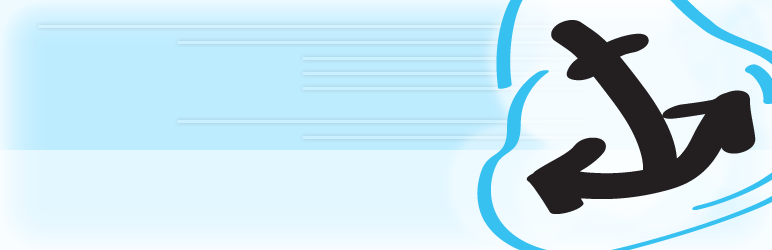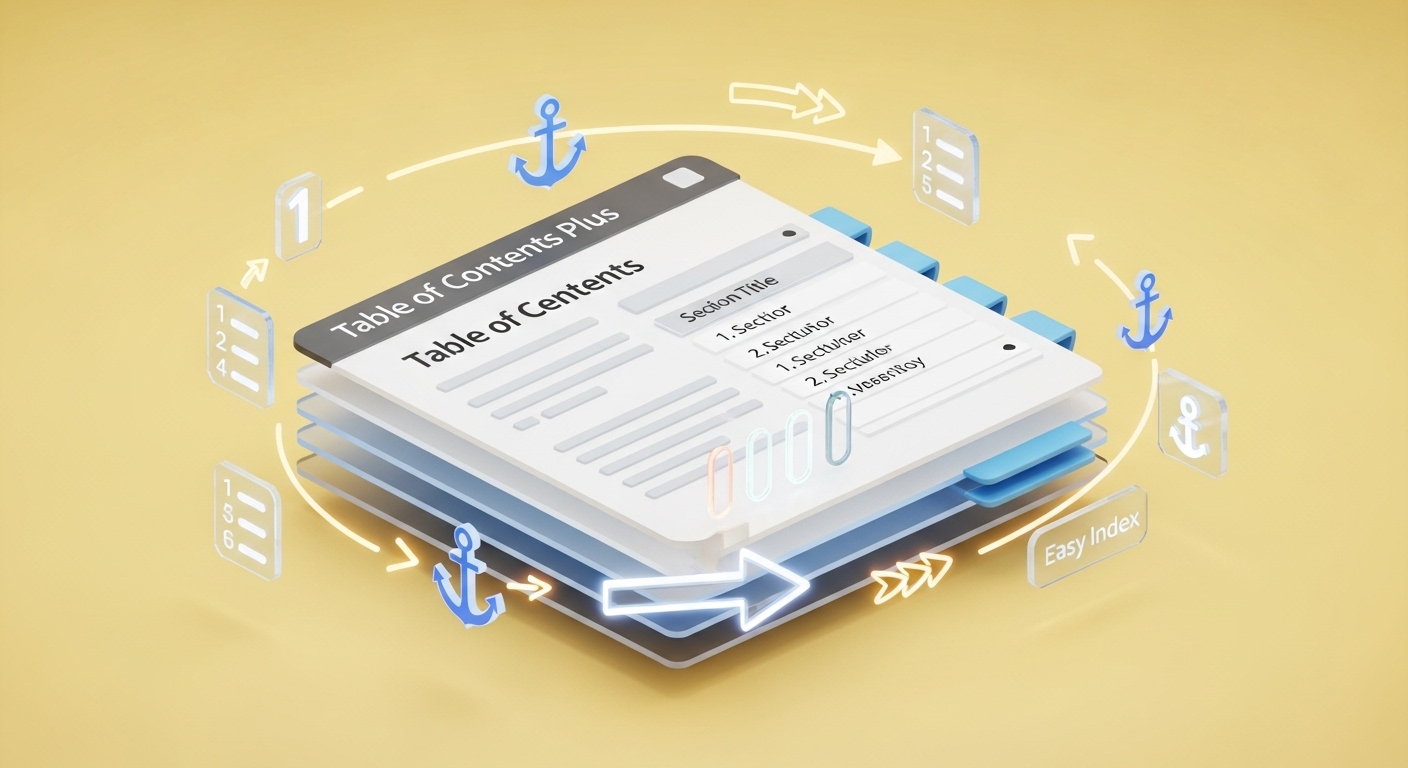WordPressで記事を書いていると、内容が長くなりがちですよね。読者が途中で「もういいや」と離脱してしまう経験はありませんか?実は、記事の冒頭に目次があるだけで、読みやすさが格段に向上します。
Table of Contents Plusは、そんな悩みを一発で解決してくれるプラグインです。記事の見出しを自動で読み取って、クリック一つで目的の箇所にジャンプできる目次を作成してくれます。しかも設定はとても簡単。今回は、その使い方をわかりやすく解説していきます。
Table of Contents Plusってなに?初心者でもわかる基本情報
記事の長い文章に道しるべを作る便利なプラグイン
Table of Contents Plusは、まさに記事の道案内役です。長い記事を読んでいて「今どこを読んでいるんだっけ?」となった経験はありませんか?このプラグインがあれば、記事の構成が一目でわかります。
見出しを自動で検出して、目次として表示してくれる仕組みです。読者がクリックすると、その部分までスムーズに移動します。まるで本の目次のような機能を、WordPress記事に簡単に追加できるのです。
無料で使えて30万以上のサイトが使っている実績
ここで注目すべきは、このプラグインの利用実績です。なんと30万以上のWordPressサイトで使われています。これだけの数字は、使いやすさと信頼性の証拠といえるでしょう。
しかも完全無料で使用できます。有料版も存在しますが、ほとんどの場合は無料版で十分です。初心者から上級者まで幅広く愛用されている理由がここにあります。
作成者・バージョン・料金の基本データを確認
Table of Contents Plusの基本情報をテーブルでまとめました:
| 項目 | 詳細 |
|---|---|
| プラグイン名 | Table of Contents Plus |
| 作成者 | Michael Tran |
| 最新バージョン | 2409 |
| 料金 | 無料(有料版あり) |
| 対応WordPress | 4.3以上 |
| アクティブインストール | 30万以上 |
| 日本語対応 | 完全対応 |
| 最終更新日 | 2024年11月 |
この数字を見れば、安心して使えるプラグインだとわかります。特に日本語に完全対応している点は、設定で迷うことがない大きなメリットです。
なぜ目次が必要?読者とGoogleが喜ぶ3つの理由
長い記事でも読みたい部分にすぐジャンプできる
読者の立場になって考えてみましょう。5000文字の記事があったとき、最初から最後まで読む人はどれくらいいるでしょうか?実は、多くの人が「知りたい部分だけ読みたい」と思っています。
目次があることで、読者は自分の興味のある部分に直接移動できます。たとえば「設定方法だけ知りたい」という人は、該当する見出しをクリックして時間短縮できるのです。これが読者満足度の向上につながります。
Googleの検索結果に見出しリンクが表示される可能性
実は、目次の効果はSEOにも及びます。Googleが記事の構造を理解しやすくなり、検索結果に見出しのリンクが表示される場合があります。これを「サイトリンク」と呼びます。
サイトリンクが表示されると、検索結果での占有面積が広くなります。つまり、より多くの人の目に留まりやすくなるのです。ここで注意したいのは、必ず表示されるわけではないということ。しかし、可能性を高める要素として目次は重要な役割を果たします。
スマホでも読みやすくて離脱率が下がる効果
スマートフォンでの読書体験を想像してみてください。画面が小さいため、長い記事はスクロールが大変です。目次があれば、読者は「この記事にはどんな内容があるのか」を最初に把握できます。
結果として、記事の全体像がつかめて安心感を与えられます。「途中で飽きそうだな」と思われる前に、興味のある部分への案内ができるのです。これが離脱率の改善に直結します。
プラグインのインストールから有効化まで5分で完了
WordPressの管理画面からプラグイン検索
まずはWordPressの管理画面にログインしましょう。左側のメニューから「プラグイン」→「新規追加」をクリックします。検索ボックスに「Table of Contents Plus」と入力してください。
検索結果に表示されたら、間違いなく正しいプラグインかを確認します。作成者が「Michael Tran」であること、アイコンが緑色の目次マークであることをチェックしましょう。
インストールして有効化ボタンを押すだけ
正しいプラグインを見つけたら、「今すぐインストール」ボタンをクリックします。インストールが完了すると、ボタンが「有効化」に変わります。これをクリックして完了です。
ここで注意したいのは、インストールだけでは機能しないということ。必ず有効化まで行いましょう。有効化が済むと、WordPress管理画面に新しいメニューが追加されます。
設定画面の場所とTOC+メニューの見つけ方
有効化が完了すると、管理画面の左メニューに「TOC+」という項目が追加されます。これがTable of Contents Plusの設定画面への入り口です。
| 設定項目の場所 | 説明 |
|---|---|
| TOC+ → 基本 | メインの設定画面 |
| TOC+ → サイトマップ | サイトマップ機能の設定 |
| 設定 → TOC+ | 同じ設定画面(別の場所からもアクセス可能) |
複数の場所からアクセスできるため、迷った時は「TOC+」で検索すれば見つかります。
基本設定で目次を表示させる手順
目次を表示する位置を決める(記事の上部がおすすめ)
設定画面を開くと、まず目次の表示位置を選択できます。選択肢は以下の通りです:
| 表示位置 | 説明 | おすすめ度 |
|---|---|---|
| 最初の見出しの前(デフォルト) | 記事の冒頭に表示 | ★★★ |
| 最初の見出しの後 | 第1見出しの直下に表示 | ★★☆ |
| 上部 | 記事の一番上に表示 | ★☆☆ |
| 下部 | 記事の最後に表示 | ☆☆☆ |
最初の見出しの前がおすすめです。読者が記事を読み始める前に、全体の構成を把握できるからです。
何個の見出しから目次を作るか設定する
「見出しをいくつ以上で表示」という設定があります。デフォルトでは4つですが、これを調整することで目次の表示条件を変更できます。
たとえば、短い記事にも目次を表示したい場合は2つに設定します。逆に、長い記事のみに表示したい場合は5つ以上に設定しましょう。ここでの注意点は、設定した数以下の見出しの記事では、目次が表示されないということです。
投稿・固定ページでの表示設定を選ぶ
どのタイプのページに目次を表示するかを選択します:
| ページタイプ | 説明 | 設定推奨 |
|---|---|---|
| post(投稿) | ブログ記事などの投稿ページ | ✓ 推奨 |
| page(固定ページ) | 会社概要やお問い合わせなど | △ 場合による |
| カスタム投稿タイプ | 独自に作成した投稿タイプ | △ 場合による |
ほとんどの場合、投稿ページは有効にしておくと良いでしょう。固定ページについては、内容の長さに応じて判断してください。
見た目をカスタマイズして自分のサイトに合わせる方法
目次のデザインテンプレートを選ぶ
Table of Contents Plusには、複数のデザインテンプレートが用意されています。初心者でも簡単に見た目を変更できる仕組みです。
| テンプレート名 | 特徴 | 適用場面 |
|---|---|---|
| グレー | シンプルで上品なデザイン | ビジネスサイト |
| ライトブルー | 爽やかで読みやすい | ブログサイト |
| ホワイト | 背景に溶け込むミニマル | どんなサイトでも |
| 透明 | 背景色を透過したデザイン | 特殊なデザインサイト |
| カスタム | 自分で色やスタイルを設定 | こだわり派向け |
まずはグレーかライトブルーを試してみましょう。これらは多くのサイトデザインになじみやすい色合いです。
色や文字サイズを調整して読みやすくする
「カスタム」を選択すると、詳細な設定が可能になります。ここで調整できる項目は多岐にわたります。
実は、色の組み合わせによって読みやすさが大きく変わります。たとえば、背景色が濃すぎると文字が読みにくくなりますし、逆に薄すぎると目次として目立たなくなってしまいます。
基本的な調整項目は以下の通りです:
- 背景色:目次ボックスの背景
- 文字色:目次の文字色
- リンク色:見出しテキストの色
- 文字サイズ:目次の文字の大きさ
- 線の色:目次を囲む枠線の色
横幅や表示スタイルの細かい設定
目次の横幅は、記事の読みやすさに直結します。広すぎると記事の邪魔になりますし、狭すぎると見出しが読みにくくなります。
| 横幅設定 | 説明 | おすすめシーン |
|---|---|---|
| Auto | コンテンツに応じて自動調整 | 多くの場合に適用 |
| 固定幅(px指定) | 決まったサイズで固定 | デザインを統一したい時 |
| 相対幅(%指定) | 画面サイズに応じて変動 | レスポンシブ対応重視 |
「Auto」設定がもっとも使いやすく、失敗が少ない選択です。
上級者向け設定で目次をもっと使いやすくする
見出しレベル(H1〜H6)の表示範囲を決める
WordPressの見出しには、H1からH6まで6つのレベルがあります。目次に含める見出しレベルを細かく設定できるのが、このプラグインの優れた点です。
一般的な記事構成を考えてみましょう。H1はタイトルなので目次には含めません。H2が大見出し、H3が中見出し、H4が小見出しという使い方が一般的です。
| 見出しレベル | 推奨設定 | 理由 |
|---|---|---|
| H1 | 含めない | タイトルのため不要 |
| H2 | 含める | 記事の大項目として重要 |
| H3 | 含める | 中項目として有用 |
| H4 | 場合による | 記事の長さに応じて判断 |
| H5〜H6 | 含めない | 目次が複雑になりすぎる |
H4以下を含めすぎると、目次が長くなって逆に見にくくなってしまう点に注意しましょう。
スムーズスクロール機能で読み心地を向上
目次をクリックした時の動きを設定できます。「スムーズスクロール」を有効にすると、該当箇所までゆっくりとスクロールします。
この機能により、読者は「今どこに移動したのか」を視覚的に理解できます。ただし、スクロール速度が遅すぎると、せっかちな読者にはストレスになる可能性もあります。
実際に自分のサイトで試してみて、適切な速度を見つけることが重要です。多くの場合、デフォルト設定で十分快適に使用できます。
ショートコードを使って好きな場所に目次を配置
通常は自動で目次が表示されますが、ショートコードを使用すれば任意の場所に目次を配置できます。ショートコードは[toc]です。
たとえば、記事の途中に目次を表示したい場合や、サイドバーに目次を固定表示したい場合に便利です。ただし、この機能を使う場合は自動表示をオフにして、手動で配置する必要があります。
| ショートコード | 機能 | 使用例 |
|---|---|---|
| [toc] | 基本的な目次を表示 | 記事の任意の位置 |
| [no_toc] | その記事では目次を非表示 | 短い記事や特別な記事 |
| [toc list=”ol”] | 番号付きリストで表示 | より整理された見た目 |
目次が表示されない時の解決法とよくあるトラブル
見出しレベルの設定を確認し直す
「目次が表示されない」という問い合わせでもっとも多いのが、見出しレベルの設定ミスです。設定画面で、記事内の見出しレベルが含まれているかを確認しましょう。
たとえば、記事でH3とH4しか使っていないのに、設定でH2しか有効になっていなければ目次は表示されません。このような単純なミスが意外と多く発生します。
確認方法は簡単です。問題の記事を編集画面で開いて、実際に使用している見出しレベルをチェックしてください。それに合わせて設定を調整すれば解決します。
キャッシュを削除して表示を更新する
設定を変更したのに目次が表示されない場合、キャッシュが原因の可能性があります。WordPressサイトでは、表示速度向上のためにキャッシュ機能を使用することが多いためです。
キャッシュクリアの方法はサイトの環境によって異なります:
| キャッシュタイプ | クリア方法 | 対象ユーザー |
|---|---|---|
| ブラウザキャッシュ | Ctrl+F5で強制更新 | 全ユーザー |
| プラグインキャッシュ | 各キャッシュプラグインの設定画面 | キャッシュプラグイン使用者 |
| サーバーキャッシュ | サーバー管理画面またはホスティング会社 | レンタルサーバー利用者 |
まずはブラウザキャッシュのクリアから試してみましょう。
他のプラグインとの競合問題を解決する
複数のプラグインを使用していると、まれに競合が発生することがあります。特に、同じような機能を持つプラグインや、JavaScriptを多用するプラグインとの相性が悪い場合があります。
競合を確認する方法は、他のプラグインを一時的に無効化してみることです。Table of Contents Plus以外のプラグインをすべて無効にして、目次が表示されるかをテストします。
表示される場合は、プラグインを一つずつ有効化していき、どのプラグインが原因かを特定しましょう。多くの場合、設定の調整で解決できます。
サイトマップ機能で全体のページ構成も整理できる
サイトマップを自動生成する設定方法
Table of Contents Plusには、記事の目次だけでなく、サイト全体のサイトマップを生成する機能もあります。この機能により、読者はサイトの全体構造を把握しやすくなります。
設定は「TOC+」→「サイトマップ」から行います。ここで、どのタイプのページをサイトマップに含めるかを選択できます。投稿、固定ページ、カテゴリーなど、細かく設定可能です。
カテゴリーとページの一覧表示
サイトマップでは、カテゴリー別にページを整理して表示できます。大規模なサイトほど、この機能の価値が高まります。
| 表示要素 | 説明 | 設定での名称 |
|---|---|---|
| カテゴリー一覧 | 記事のカテゴリーを表示 | Categories |
| ページ一覧 | 固定ページを表示 | Pages |
| 投稿一覧 | ブログ記事を表示 | Posts |
| タグ一覧 | 記事のタグを表示 | Tags |
読者にとって便利な要素を選んで有効化しましょう。すべて有効にすると、情報量が多すぎて逆に使いにくくなる可能性があります。
ショートコードでサイトマップを好きな場所に表示
サイトマップも目次と同様に、ショートコードで任意の場所に表示できます。固定ページに「サイトマップ」ページを作成して、そこに表示するのが一般的です。
使用するショートコードは用途によって異なります:
[sitemap]:基本的なサイトマップ[sitemap_pages]:固定ページのみ[sitemap_posts]:投稿ページのみ[sitemap_categories]:カテゴリー一覧のみ
サイトの規模や構造に応じて、適切なショートコードを選択しましょう。
まとめ
Table of Contents Plusは、WordPress記事の読みやすさを劇的に改善する強力なプラグインです。設定も簡単で、初心者から上級者まで幅広く活用できます。特に、長い記事を多く投稿するサイトでは、読者の満足度向上に直結する重要な機能といえるでしょう。
このプラグインの導入により、読者は知りたい情報に素早くアクセスできるようになります。また、Googleの検索エンジンにとっても記事の構造が理解しやすくなるため、SEO面でのメリットも期待できます。無料で使えるという点も、多くのサイト運営者にとって魅力的な特徴です。
今回解説した設定方法を参考に、ぜひあなたのWordPressサイトにもTable of Contents Plusを導入してみてください。読者とGoogleの両方に優しいサイト作りの第一歩となるはずです。